Системным администраторам, развертывающим ArcGIS Pro в группе или организации, может потребоваться управлять настройками приложения от имени своих пользователей. ArcGIS Pro позволяет администраторам устанавливать значения по умолчанию для определенных настроек приложения. Вы также можете заблокировать эти настройки, чтобы пользователи не могли изменить их после установки администратором.
Существует три основных шага для управления настройками приложений в вашем развертывании ArcGIS Pro:
- Создать файл Pro.settingsConfig.
- Поместите этот файл в каталог или общий ресурс, доступный пользователям.
- Настройте пользовательские компьютеры для использования размещенного файла.
Создание файла Pro.settingsConfig.
Чтобы управлять настройками приложения, сначала необходимо создать файл Pro.settingsConfig. Эти файлы написаны в формате расширяемого языка разметки (XML), но имеют расширение файла .settingsConfig вместо .xml.
При наличии доступа к расширенному редактору XML, например, Microsoft Visual Studio, вы можете использовать файл определения схемы XML (XSD) во время создания. Файл XSD для формата settingsConfig доступен как часть установки ArcGIS Pro. Найдите файл ProSettings.xsd в директории \Resources\XmlSchema местоположения установки ArcGIS Pro.
Чтобы создать файл Pro.settingsConfig, сначала надо создать пустой файл в текстовом или XML-редакторе по вашему выбору. Затем скопируйте и вставьте содержимое приведенного ниже примера и отредактируйте его по мере необходимости.
- Для настроек, которые вы хотите использовать, удалите синтаксис комментариев (<!-- и -->) в начале и конце строки.
- Для настроек, которые вы не хотите использовать, вы можете либо оставить синтаксис комментариев, либо удалить строку.
Примечание:
Этот пример включает не все настройки, перечисленные для некоторых параметров. Например, в настройках Карта и сцена перечислены не все свойства DefaultSpatialReference, найденные в обсуждении этой настройки.
<?xml version="1.0" encoding="UTF-8"?>
<ArcGISProSettings xmlns="http://schemas.esri.com/ProSettings"
xmlns:xsi="http://www.w3.org/2001/XMLSchema-instance"
xsi:schemaLocation="http://schemas.esri.com/ProSettings .\prosettings.xsd">
<Animation>
<!-- <ShowPresetDraft isLocked="true">true</ShowPresetDraft> -->
<!-- <ShowPresetYouTube isLocked="true">true</ShowPresetYouTube> -->
<!-- <ShowPresetX isLocked="true">true</ShowPresetX> -->
<!-- <ShowPresetInstagram isLocked="true">true</ShowPresetInstagram> -->
<!-- <ShowPresetGIF isLocked="true">true</ShowPresetGIF> -->
<!-- <ShowPresetHD720 isLocked="true">true</ShowPresetHD720> -->
<!-- <<ShowPresetHD1080 isLocked="true">true</ShowPresetHD1080> -->
</Animation>
<Application>
<!-- <UseLocalHelp isLocked="false">true</UseLocalHelp> -->
<!-- <UseSpellCheck isLocked="false">true</UseSpellCheck> -->
<!-- <UseDarkTheme isLocked="false">true</UseDarkTheme> -->
</Application>
<Authentication>
<!-- <AuthConnection isLocked="true"> -->
<!-- <Name>Connection1Name</Name> -->
<!-- <Type>MicrosoftEntraID</Type> -->
<!-- <Environment>AzureGlobal</Environment> -->
<!-- <TenantID>example.domain.com</TenantID> -->
<!-- <ClientID>123456789</ClientID> -->
<!-- </AuthConnection> -->
</Authentication>
<Catalog>
<!-- <EnableIndexing isLocked="true">false</EnableIndexing> -->
<!-- <IndexNetworkConnections isLocked="true">false</IndexNetworkConnections> -->
<!-- <MetadataCanDeleteGPHistory isLocked="true">false</MetadataCanDeleteGPHistory> -->
<!-- <MetadataStyle isLocked="true">ISO 19115-3 XML Schema Implementation</MetadataStyle> -->
<!-- <SearchIndexes isLocked="true">\\dataserver1\WorldData_SearchIndex</SearchIndexes> -->
<!-- <SkipServerConnections isLocked="true">true</SkipServerConnections> -->
</Catalog>
<ColorManagement>
<!-- <WorkingColorSpaceForNewItems isLocked="true">CMYK</WorkingColorSpaceForNewItems> -->
<!-- <EnableColorManagement isLocked="true">true</EnableColorManagement> -->
<!-- <RGBColorProfile isLocked="true">sRGB IEC61966-2.1</RGBColorProfile> -->
<!-- <CMYKColorProfile isLocked="true">U.S. Web Coated (SWOP) v2</CMYKColorProfile> -->
<!-- <ColorConversionRule isLocked="true">PreserveColorValues</ColorConversionRule> -->
<!-- <RenderingIntent isLocked="true">Perceptual</RenderingIntent>-->
<!-- <EnableDefaultBlackPointCompensation isLocked="true">false</EnableDefaultBlackPointCompensation> -->
</ColorManagement>
<Display>
<!-- <AntialiasingMode isLocked="true">Fast</AntialiasingMode> -->
<!-- <TextAntialiasingMode isLocked="true">Force</TextAntialiasingMode> -->
<!-- <StereoscopicMode isLocked="true">Off</StereoscopicMode> -->
<!-- <RenderingMode isLocked="true">DirectX</RenderingMode> -->
<!-- <RenderingQuality isLocked="true">1</RenderingQuality> -->
<!-- <EnableVSync isLocked="true">true</EnableVSync> -->
<!-- <EnableRenderingAntialiasing isLocked="true">true</EnableRenderingAntialiasing> -->
<!-- <LocalCacheFolderPath isLocked="true">C:\Users\<name>\AppData\Local\ESRI\Local Caches</LocalCacheFolderPath> -->
<!-- <ClearCacheWhenAppClosing isLocked="true">false</ClearCacheWhenAppClosing> -->
<!-- <UseSquarePrimitive isLocked="true">false</UseSquarePrimitive> -->
</Display>
<Editing>
<!-- <RequireExplicitStartEditing isLocked="false">false</RequireExplicitStartEditing> -->
<!-- <SelectWorkspace isLocked="true">true</SelectWorkspace> -->
<!-- <ShowSaveDialog isLocked="true">true</ShowSaveDialog> -->
<!-- <ShowDiscardDialog isLocked="true">true</ShowDiscardDialog> -->
<!-- <EnforceAttributeValidation isLocked="true">false</EnforceAttributeValidation> -->
<!-- <WarnOnDelete isLocked="true">true</WarnOnDelete> -->
<!-- <NewLayersEditable isLocked="true">false</NewLayersEditable> -->
<!-- <AutoSaveEdits isLocked="true">time,1</AutoSaveEdits> -->
<!-- <SaveWithProject isLocked="true">false</SaveWithProject> -->
<!-- <WarnOnDiscardAttribute isLocked="false">apply</WarnOnDiscardAttribute> -->
<!-- <WarnOnDiscardGeometry isLocked="false">prompt</WarnOnDiscardGeometry> -->
<!-- <MoveToolActivationAfterPaste isLocked="true">true</MoveToolActivationAfterPaste> -->
<!-- <AutoApplyAttributes isLocked="true">true</AutoApplyAttributes> -->
</Editing>
<GeodatabaseReplication>
<!-- <LogFilePath isLocked="true">C:\Users\%USERNAME%\AppData\Local\ESRI\ProReplicaActivityLog.dat</LogFilePath> -->
<!-- <LogLevel isLocked="true">Debug</LogLevel> -->
</GeodatabaseReplication>
<Geoprocessing>
<!-- <ToolParameters> -->
<!-- <Parameter toolName="calculatefield" toolboxAlias="management" name="expression_type" isLocked="true">ARCADE</Parameter> -->
<!-- </ToolParameters> -->
<!-- <AddHistoryItem isLocked="true">true</AddHistoryItem> -->
<!-- <AddOutputsToMap isLocked="true">true</AddOutputsToMap> -->
<!-- <BlockNonSystemPythonToolbox isLocked="true">Ask</BlockNonSystemPythonToolbox> -->
<!-- <EnableUndo isLocked="true">true</EnableUndo> -->
<!-- <MessageLevelCommandSyntax isLocked="true">true</MessageLevelCommandSyntax> -->
<!-- <MessageLevelDiagnostics isLocked="true">true</MessageLevelDiagnostics> -->
<!-- <MessageLevelProjectionTransformation isLocked="true">true</MessageLevelProjectionTransformation> -->
<!-- <RecordGPHistoryInMetadata isLocked="true">true</RecordGPHistoryInMetadata> -->
<!-- <RemoveOverwrittenLayers isLocked="true">true</RemoveOverwrittenLayers> -->
</Geoprocessing>
<Layout>
<!-- <TemplatePath isLocked="true">C:\Users\<name>\AppData\Local\LayoutTemplates</TemplatePath> -->
</Layout>
<MapAndScene>
<!-- <DefaultBasemapJson isLocked="true">FromPortal</DefaultBasemapJson> -->
<!-- <DefaultSceneBasemapJson isLocked="true">FromPortal</DefaultSceneBasemapJson> -->
<!-- <LayerVisibleByDefault isLocked="true">true</LayerVisibleByDefault> -->
<!-- <DefaultSpatialReference isLocked="false">Not set</DefaultSpatialReference> -->
<!-- <ConfirmTransformation isLocked="true">true</ConfirmTransformation> -->
<!-- <IgnoreBasemapForAutoTransform isLocked="true">true</IgnoreBasemapForAutoTransform> -->
<!-- <DefaultLabelEngine isLocked="true">Standard</DefaultLabelEngine> -->
<!-- <AddDefaultElevationSource isLocked="true">true</AddDefaultElevationSource> -->
<!-- <CustomElevationSourceXml isLocked="false">Not set</CustomElevationSourceXml> -->
<!-- <AreUnRegisteredDatasetsAndCsvBackwardCompatible isLocked="true">false</AreUnRegisteredDatasetsAndCsvBackwardCompatible> -->
<!-- <ManageFeatureCaching isLocked="true">true</ManageFeatureCaching> -->
<!-- <CheckMapsWhenDeleting isLocked="true">None</CheckMapsWhenDeleting> -->
<!-- <CheckMapsWhenRenaming isLocked="true">None</CheckMapsWhenRenaming> -->
<!-- <ContentsPanePointLegendPatchSizeLimit isLocked="true">48</ContentsPanePointLegendPatchSizeLimit> -->
</MapAndScene>
<Navigation>
<!-- <ShowFlashCrosshairs isLocked="true">true</ShowFlashCrosshairs> -->
</Navigation>
<Projects>
<!-- <CreateBackup isLocked="true">true</CreateBackup> -->
<!-- <BackupIntervalMinutes isLocked="true">3</BackupIntervalMinutes> -->
<!-- <LocalProject> -->
<!-- <CustomDefaultLocation isLocked="true">C:\Testing\Team_Defaults\Team_Projects</CustomDefaultLocation> -->
<!-- <CreateProjectInNewFolder isLocked="false">false</CreateProjectInNewFolder> -->
<!-- <HomeFolder isLocked="false">c:\Testing\Team_Defaults\Team_Data</HomeFolder> -->
<!-- <DefaultGeodatabase isLocked="true">C:\Testing\Team_Defaults\Team_Data\Team_EGDB.sde</DefaultGeodatabase> -->
<!-- <DefaultToolbox isLocked="true">C:\Testing\Team_Defaults\Team_Data\Team_Tools.atbx</DefaultToolbox> -->
<!-- </LocalProject> -->
</Projects>
<Report>
<!-- <ReportCustomTemplatePath isLocked="true">C:\Users\<name>\Documents\ArcGIS\ReportTemplates</ReportCustomTemplatePath> -->
</Report>
<Selection>
<!-- <KeepInvisibleFeaturesSelected isLocked="true">false</KeepInvisibleFeaturesSelected> -->
</Selection>
<ShareDownload>
<!-- <StagingPath isLocked="true">C:\Users\%USERNAME%\AppData\Local\ESRI\ArcGISPro\Staging\SharingProcesses</StagingPath> -->
<!-- <UnpackingProjectPackageOption isLocked="true">0</UnpackingProjectPackageOption> -->
<!-- <UnpackingProjectPackagePath isLocked="true">C:\Users\%USERNAME%\Documents\ArcGIS\Packages</UnpackingProjectPackagePath> -->
<!-- <UnpackingOtherPackagesOption isLocked="true">0</UnpackingOtherPackagesOption> -->
<!-- <UnpackingOtherPackagesPath isLocked="false">C:\Users\%USERNAME%\Documents\ArcGIS\Packages</UnpackingOtherPackagesPath> -->
<!-- <OfflineMapsOption isLocked="true">0</OfflineMapsOption>-->
<!-- <OfflineMapsPath isLocked="true">C:\Users\%USERNAME%\Documents\ArcGIS\OfflineMaps</OfflineMapsPath> -->
<!-- <MapLayerPresetsPath isLocked="false">C:\Users\%USERNAME%\AppData\Roaming\Esri\ArcGISPro\ExportPresets</MapLayerPresetsPath> -->
</ShareDownload>
<Table>
<!-- <DisableAddRow isLocked="true">true</DisableAddRow> -->
<!-- <AllowWebLinks isLocked="true">false</AllowWebLinks> -->
<!-- <SupportedUriSchemeList isLocked="true">ftp,ftps,html</SupportedUriSchemeList> -->
<!-- <AllowFileLinks isLocked="true">false</AllowFileLinks> -->
<!-- <SupportedFileExtensionList isLocked="true">.7z,.csv</SupportedFileExtensionList> -->
<!-- <FontName isLocked="true">Segoe UI</FontName> -->
<!-- <FontSize isLocked="true">11</FontSize> -->
</Table>
<TextAndGraphics>
<!-- <DefaultFontName isLocked="true">Tahoma</DefaultFontName> -->
<!-- <DefaultFontStyle isLocked="false">Regular</DefaultFontStyle> -->
<!-- <DefaultFontVariationSettings isLocked="true">true</DefaultFontVariationSettings> -->
</TextAndGraphics>
<Versioning>
<!-- <ConnectionDefaultVersioningType isLocked="false">Branch</ConnectionDefaultVersioningType> -->
<!-- <ReconcileDefineConflicts isLocked="true">ByRow</ReconcileDefineConflicts> -->
<!-- <ReconcileResolveConflicts>FavorTargetVersion</ReconcileResolveConflicts> -->
<!-- <ShowReconcileDialog>true</ShowReconcileDialog> -->
<!-- <ShowConflictDialog>true</ShowConflictDialog> -->
</Versioning>
</ArcGISProSettings>Внимание:
При сохранении файла Pro.settingsConfig убедитесь, что ваш XML- или текстовый редактор не добавит расширение .txt или .xml в конец файла, так как это не позволит ArcGIS Pro корректно загрузить этот файл.
Deploy Pro.settingsConfig
После создания файла Pro.settingsConfig его необходимо разместить в местоположении, доступном для всех клиентских компьютеров ArcGIS Pro. Обычно таким местоположением является общедоступное файловое хранилище на сервере. Вы также можете поместить этот файл на локальный диск клиентской машины, если это соответствует вашим целям.
Установите права доступа к файлам в этом хранилище или в папке, содержащей Pro.settingsConfig, чтобы они были чтение/запись для администратора, создавшего этот файл, и только чтение для пользователей клиентских компьютеров ArcGIS Pro. Если вы не защитите файл с помощью прав доступа, пользователи могут изменить значения в файле Pro.settingsConfig, что изменит настройки по умолчанию и заблокированные настройки для всех пользователей.
Пример: На файловом сервере, доступном всем клиентским компьютерам ArcGIS Pro, создайте общедоступное хранилище, например \\dataserver1\ProSettings. Установите права доступа для пользователей хранилища Pro.settingsConfig только для чтения и скопируйте файл Pro.settingsConfig в это хранилище.
Развернутый файл Pro.settingsConfig можно обновлять по мере изменения потребностей организации. Чтобы изменить схему управления настройками, измените размещенный в хранилище общий файл или скопируйте на его место новый. Клиентские машины ArcGIS Pro начнут использовать новый файл при следующем запуске ArcGIS Pro на этих машинах.
Настройка пользовательских компьютеров для использования Pro.settingsConfig
Последним шагом в управлении настройками пользователя будет настройка всех клиентских машин ArcGIS Pro для использования файла Pro.settingsConfig из того местоположения, в котором они были развернуты. После настройки клиентская машина проверяет этот файл при каждом запуске приложения ArcGIS Pro, соответствующим образом изменяя настройки пользователя.
Существует два способа настроить клиентские машины на использование этого файла. В обоих вариантах требуется указать путь к сетевому ресурсу или локальной папке, содержащей развернутый файл Pro.settingsConfig.
Рекомендуется установить параметр командной строки ADMIN_SETTINGS_PATH во время автоматической установки ArcGIS Pro.
Второй способ настройки клиентских компьютеров – это редактирование реестра Windows. Этот вариант используется, если приложение ArcGIS Pro уже развернуто, или если вы не хотите выполнять автоматическую установку. Для настройки клиентских машин создайте строковое значение, называемое AdminSettingsPath в HKEY_LOCAL_MACHINE\SOFTWARE\ESRI\ArcGISPro\Settings. Установите данные этого значения в путь к сетевому хранилищу или локальной папке, где содержится развернутый файл Pro.settingsConfig. В приведенном выше примере вам нужно было бы установить значение \\dataserver1\ProSettings.
При использовании параметра установки ADMIN_SETTINGS_PATH или создании записи AdminSettingsPath в реестре этот параметр сохраняется в корневой ветви реестра HKEY_LOCAL_MACHINE. Для изменения этого значения требуются права доступа администратора на компьютере. Это обеспечивает защиту данного параметра, гарантируя, что пользователи, не являющиеся администраторами, не смогут отказаться от контрольных параметров, заданных для них их администратором.
При настройке компьютеров через реестр рекомендуется использовать системные инструменты развертывания вместо того, чтобы вручную изменять каждый компьютер с помощью regedit.exe. К общим системным инструментам развертывания относятся Windows Active Directory Group Policy, Microsoft SCCM и Microsoft PowerShell DSC. Подробные инструкции по установке и настройке ArcGIS Pro с помощью этих инструментов можно найти в технической документации на ArcGIS 10.8, ArcGIS Pro 2.5 и ArcGIS Earth 1.10 Enterprise Deployment.
Настройки блокировки и приоритетности значений по умолчанию
Механизм управления настройками позволяет администраторам как предоставлять настройки по умолчанию, так и блокировать настройки для этих значений.
Установка блокировки выполняется с помощью атрибута isLocked XML. Если задано значение true, пользователь на клиентском компьютере ArcGIS Pro не может изменить значение этого параметра. Он будет заблокирован на значении, заданном администратором в файле Pro.settingsConfig.
Пример: параметр EnableIndexing
<EnableIndexing isLocked="true">false</EnableIndexing>В этом примере элемент EnableIndexing соответствует кнопке переключения Элементы индекса, для доступа к которой необходимо щелкнуть Настройки на начальной странице или вкладке Проект, а затем – Опции > Индексирование. EnableIndexing установлен на false, что переключает опцию Элементы индекса в положение Выключено. Поскольку для isLocked задано значение true, приложение отключает возможность управления и показывает сообщение о том, что данная настройка была заблокирована.
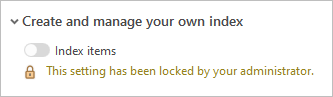
Если вы установите для атрибута isLocked значение false, то вы сможете управлять значением по умолчанию для этого параметра, но пользователи смогут изменять его при необходимости.
Пример: параметр UseLocalHelp
<UseLocalHelp isLocked="false">true</UseLocalHelp>В этом примере элемент UseLocalHelp соответствует настройке Источник Справки, для доступа к которой необходимо щелкнуть Настройки на начальной странице или вкладке Проект, а затем – Опции > Общие. UseLocalHelp имеет значение true, поэтому новая установка ArcGIS Pro по умолчанию имеет значение Автономная справочная система с вашего компьютера. Поскольку для атрибута isLocked установлено значение false, пользователь может при желании изменить этот параметр позднее.

Примечание:
Значения по умолчанию для незаблокированных настроек используются только новыми инсталляциями ArcGIS Pro. Если вы настроите компьютер на использование файла Pro.settingsConfig после того, как пользователь уже запустил ArcGIS Pro, значения по умолчанию в файле не используются, поскольку пользователь уже установил стандартные значения по умолчанию. Вы можете принудительно изменить настройки isLocked="true", задав их внутри файла Pro.settingsConfig.
Кроме того, если параметры приложения соответствует параметру, который можно сбросить в диалоговом окне Опции, настройки в файле Pro.settingsConfig применяются, когда пользователь щелкнет кнопку Сброс  .
.
Удаление настроек приложения
Чтобы удалить настройки приложения с компьютера, удалите значение реестра Admin Settings Path в HKEY_LOCAL_MACHINE\SOFTWARE\ESRI\ArcGISPro\Settings. В следующем сеансе ArcGIS Pro будут отображены настройки приложения по умолчанию.
Доступные настройки приложения
Полный список настроек приложения и их место в файле Pro.settingsConfig можно найти в Настройки, доступные администратору.